Зміст
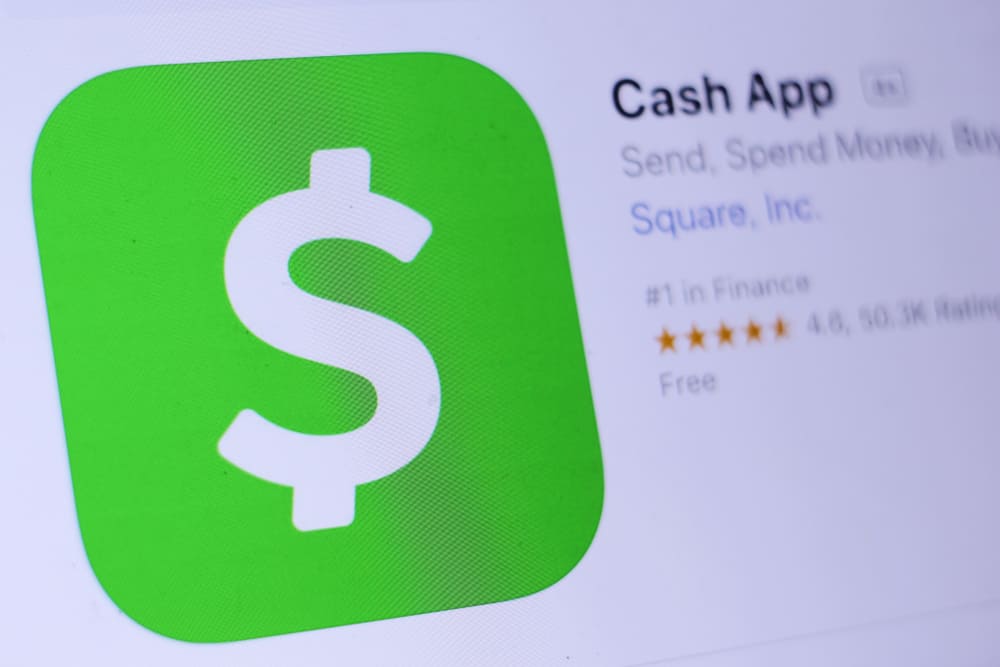
Додаток Cash став основним платіжним інструментом для багатьох клієнтів, дозволяючи їм миттєво надсилати та отримувати платежі зі своїх мобільних пристроїв. Додаток підтримує кілька способів оплати, включаючи кредитні та дебетові картки; однак користувачі часто не знають, як видалити картку з додатку Cash.
Швидка відповідьЯкщо ви хочете видалити свою кредитну або дебетову картку з додатку Cash, увійдіть у додаток, торкніться іконки "Мої гроші" (знак $), перейдіть до розділу "Пов'язані банки", торкніться своєї кредитної або дебетової картки і виберіть "Видалити картку" у спливаючому меню.
Щоб полегшити вам життя, ми написали детальну покрокову інструкцію з видалення картки з додатку Cash з чіткими інструкціями.
Видалення картки з додатку Cash
Якщо вам цікаво, як видалити кредитну або дебетову картку з додатку Cash, наші два покрокові методи допоможуть вам пройти весь процес без особливих проблем.
Спосіб 1: Видалення кредитної картки з додатку Cash
Виконавши ці кроки, ви зможете швидко видалити кредитну картку з додатку "Гроші".
- Запуск додаток Cash на вашому пристрої Android або iOS.
- Введіть свої повноваження щоб увійти до свого Cash App обліковий запис .
- У лівому нижньому кутку екрана торкніться "Моя готівка" значок для доступу до вашого грошового балансу Банківська сторінка .
- Торкніться кнопки "Пов'язані банки" внизу.
- У розділі "Пов'язані банки". натисни на свій прив'язана кредитна картка .
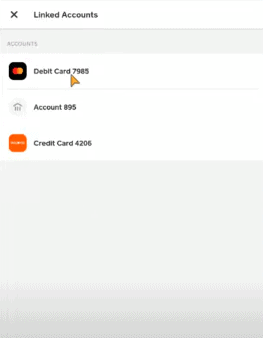
- Натисніть "Видалити картку" зі спливного меню, і ви більше не побачите свою кредитну картку, прив'язану до додатку Cash, у вашому мобільному додатку.
Спосіб №2: Видалення дебетової картки з додатку Cash
Якщо ви хочете видалити свою дебетову картку з додатку Cash, процес майже такий самий, як описано вище.
- Запустіть Cash App на своєму пристрої Android або iOS.
- Введіть свої облікові дані на увійти в систему на ваш рахунок у Cash App.
- Натисніть "Моя готівка".
- Ви побачите банківську сторінку; торкніться кнопки "Пов'язані банки" внизу.
- У розділі Пов'язані банки торкніться свого прив'язана дебетова картка .
- Натисніть "Видалити картку" у спливаючому меню, і дебетова картка буде роз'єднані з додатку "Гроші".
Зміна кредитної картки в додатку Cash
Ви також можете змінити кредитну картку в додатку Cash за допомогою наступних простих і швидких кроків.
- Запустіть Cash App на своєму пристрої Android або iOS та увійдіть до свого облікового запису.
- Натисніть "Моя готівка".
- У розділі " Баланс грошових коштів "сторінка, торкніться "Пов'язані банки".
- Торкніться свого прив'язана кредитна картка і виберіть " Замінити картку" у спливаючому меню .
- Введіть у поле номер кредитної картки ти хочеш посилання до додатку Cash і торкніться "Наступний".
- Введіть свою кредитну картку термін придатності, CVV-код та поштовий індекс і постукайте "Наступний".
Якщо все в порядку, ви побачите зелена галочка на екрані, а дані нової кредитної картки будуть відображені під кнопкою " Пов'язані банки " замість старої опції.
Дивіться також: Як примусово вимкнути комп'ютерЗміна дебетової картки в додатку Cash
Так само, як і кредитну картку, ви можете швидко змінити дебетову картку в додатку Cash App.
- Запустіть Cash App на своєму пристрої Android або iOS та увійдіть до свого облікового запису.
- Натисніть "Моя готівка".
- На сторінці балансу грошових коштів торкніться "Пов'язані банки".
- Торкніться свого прив'язана дебетова картка і виберіть " Замінити картку" у спливаючому меню .
- Введіть свій новий номер дебетової картки ти хочеш посилання до додатку Cash і торкніться "Наступний".
- Введіть свою дебетову картку термін придатності, CVV-код та поштовий індекс і постукайте "Наступний".
Якщо все в порядку, ви побачите зелена галочка на екрані, і на екрані з'являється стара дебетова картка буде замінено з новим під назвою "Пов'язані банки" варіант.
Видалення облікового запису Cash App для вилучення кредитної/дебетової картки
Хоча це крайній засіб, якщо ви не можете видалити або замінити картку з додатку Cash і з будь-якої причини виникла помилка, ви можете назавжди видалити свій обліковий запис у додатку Cash та особисту інформацію, щоб видалити прив'язану картку.
ІнформаціяПереконайтеся, що ви перевели всі кошти з Cash App на свій банківський рахунок перед тим, як видалення твій рахунок.
Дивіться також: Як змінити налаштування USB на Android- Увійдіть у додаток Cash і торкніться свого профіль на іконці головний екран .
- Натисніть "Підтримка".
- Натисніть "Щось інше".
- Натисніть "Налаштування облікового запису".
- Натисніть "Закрийте мій рахунок у Cash App".
Після видалення облікового запису Cash App ви можете створити новий обліковий запис у будь-який час і додати кредитну або дебетову картку.
Підсумок
У цьому посібнику з видалення картки з додатку Cash ми розглянули різні способи видалення та зміни кредитної та дебетової картки з облікового запису додатку Cash. Ми також обговорили видалення облікового запису та створення нового, щоб видалити дані вашої картки.
Сподіваємося, тепер ви зможете швидко видалити або змінити дані своєї картки під час використання додатку Cash.
